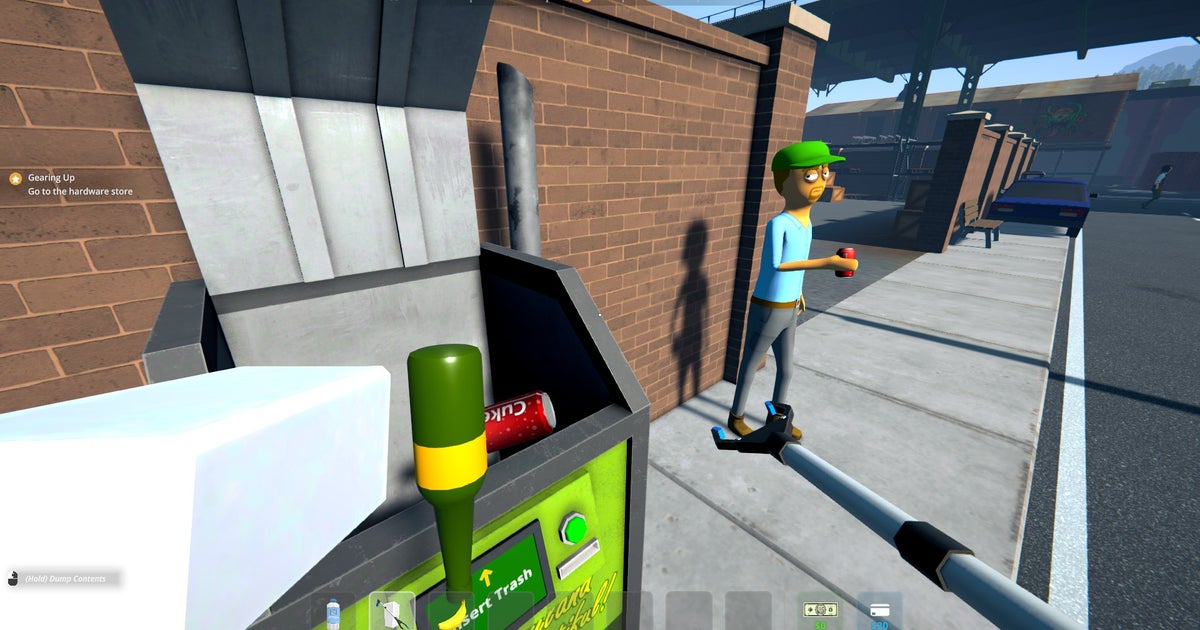彼らのペアで強い印象を残した後、ストリークメカニカルキーボードFnatic は、軽量で対称的な Flick 2 マウスを備え、第 2 世代の周辺機器ラインアップを明らかに右利き用ゲーミング マウスである Clutch 2 で締めくくります。同じ Pixart 3360 センサー、オムロン スイッチ、およびほぼすべて同じ仕様を備えています。 Flick の兄弟ですが、こちらの方がゲーミング マウスの素材としては優れていますか?調べてみましょう。
Flick 2 よりもわずかに薄く、全幅が 4mm 削られていますが、全周の節約分は高さで補われています。 Clutch 2 は、兄弟の Flick よりも 3 mm 高いだけかもしれませんが、手のひらの下ですぐに大きく感じられます。特に、私のようにリラックスしたグリップを持っていて、手首全体をマウスマットの後ろに置く傾向がある場合はそうです。
ただし、全体的に見て、Clutch 2 は依然として日常使用とゲームの両方で使用するのに非常に快適なマウスです。より大きな構造にもかかわらず、スクロール ホイールから 2 つの目立つサイド ボタンに至るまで、すべてが完璧に手の届くところにあるように感じられます。確かに、全体的な形状は別として、Clutch 2 は第 2 世代 Flick と同じ特徴の多くを共有しています。これには、スクロール ホイールの RGB 照明と内隅に沿った Fnatic ロゴ、中央の DPI ボタン、および信号を知らせる 3 つの小さな白色 LED が含まれます。現在アクティブになっているクラッチのメモリ プロファイル。
また、同じ色合いの Fnatic オレンジがマウスの下端と腹部に沿って広がっていますが、そのより明白な曲線と彫刻されたシャーシにより、机から見下ろしているときにそれがはるかに目立たなくなります。全体としては大きな損失ではありませんが、Flick 2 に比べて見た目の面白みがわずかに劣るということです。それでも、手をしっかりと握っているときは、そんなことはまったく重要ではありませんね。
ただし、Clutch 2 のデフォルトの DPI (または感度) 設定は、一般的なマウスの作業には明らかに少し低いほうであるため、箱から取り出したときに、おそらくまだいくつかの調整を行う必要があります。 400、800、1000 DPI は、すぐにゲームを始める人にとっては問題ないかもしれませんが、私は 1600 マーク付近を好む傾向があります。
Flick 2 と同じように、Clutch 2 も技術的には不可能なほど高速な 12000 DPI まで対応できます。レーザー視覚能力があり、コンピューター画面を見るたびに時間がスローモーションになるのを経験するのであれば、技術的には不可能なほど高速な 12000 DPI まで到達できます。彼らの正しい心は、その極端なところまで行く必要があるでしょう。
ただし、最終的にどの DPI を使用するにせよ、マウス自体ではなく Fnatic の OP ソフトウェアを使用してこれらの調整を行うことを強くお勧めします。確かに、専用の周辺ソフトウェアは誰もが嫌いですが、後者の場合、2 つのサイド ボタンと中央の DPI ボタンを 5 秒間押し続けてから、スクロール ホイールを使用して 100 DPI 単位で上下する必要がある場合、これは大惨事を招くことになります。それは機能しますが、あなたが年をとっていて、私のように記憶力が少し低下している場合、現在どのDPIを使用しているか、どのくらいのDPIを使用しているかを知る方法がないため、あまりにも熱心に指を滑らせると、調整プロセス全体が混乱してしまう可能性があります。によって変更しました。
個人的には、この種の調整を行うとき、特に Clutch 2 が非常に複雑なレベルの微調整を提供する場合には、具体的な数値を目の前に置いておくほうが好きです。 Flick 2 のレビューで述べたように、OP の UI は、Clutch 2 で何ができるかを説明するのにあまり役に立ちませんが、マウスの一般的な DPI 設定を調整するだけでなく、マウスの 1 つの DPI 速度を設定することもできます。水平方向のスイープと、マウスを垂直方向に動かすための完全に異なるもう 1 つのスイープ (Flick 2 と同様)。
確かに、この種のセットアップは、マウスとの健全な作業ベースの関係にはまったく適していませんが、FPS ファンは、このようなものを使用して、微細なクリープ モーターを維持しながらマップを左右にすばやくスキャンできる可能性があります。たとえば、狙撃照準器を上下に上げるときのコントロール。
個人的には、私はむしろ、次のようなもので DPI の変更を制御したいと思っています。ASUS ROG Gladius IIの小さなオンザフライ親指ボタンは、試合全体で 2 つの固定速度で操作するよりも優れていますが、ゲーム中に切り替えられるように追加のプロファイルがあるのはそのためだと思います。ありがたいことに、Clutch 2 の中央の DPI ボタンに到達するのはかなり手間がかかりません。私の硬くて脆い指でも、多くの努力やゆがんだ手の体操をせずにボタンに到達することができました。
もちろん、OP は Clutch 2 の DPI 設定を変更するためだけではなく、RGB ライティングを調整したり (または、必要に応じて完全にオフにしたり)、さまざまなボタンのバインディングを変更することもできます。サイド ボタンは、通常の Web ブラウジング ベースのクリック操作をすぐに実行できますが、これらを使用してマクロ (ただし、Fnatic の Streak キーボードを使用して記録したもののみ) をアクティブ化し、アプリケーションを起動し、ファイルまたはリンクを開くこともできます。または、単にあるボタンを別のボタンと交換したい場合は、再マッピング ツールを使用して簡単に再割り当てできます。
Flick 2 と同様に、Clutch 2 のポーリング レート (マウスが PC と通信する頻度) を 250 Hz から 1000 Hz まで変更でき、リフトオフ ディスタンスを 2 mm から 3 mm に上げることができます。マウスマットを横切って素早く移動するときに、少しだけ安心感が増します。
しかし、実際のところ、Clutch 2 と Flick 2 には、全体の形状以外に区別できる点はあまりありません。どちらもまったく同じことを行い、すべて同じ機能を共有しており、価格も同じです。60ドル米国では販売されますが、英国での価格は間もなく確認される予定です。上で述べたように、私はもう少しお金を出して Asus Gladius II のようなものを購入したいと思います (英国では70ポンドそして米国では95ドル)本当に微調整された DPI コントロールが必要な場合ですが、そのようなものよりももう少し高級なものが必要な場合は、£30/40ドル-奇数スティールシリーズ ライバル 110または£40/$45っぽいHyperX パルスファイア FPSなら、クラッチかフリック・ザ・セカンドのどちらかが完璧に役立つはずです。